Tahap-tahap yaitu:
1. Buka sql server 2008 r2
jika sudah tampil gambar dialog seperti ini jangan lupa mengkopi nama server, karena hal ini nanti dibutuhkan pada bahasa program vb-net.Selanjutnya klik connect yang ada pada bagain bawah .
2.klik kanan databases
Lalu pilih new database engine setelah itu isi nama database dalam hal ini (teammokondo)dan klik OK.
3. Lalu cari nama database tadi teammokondo > pilih dan tandai tables >lalu klik kanan pilih new table buat nama tabel barang. Akan tampil seperti di bawah ini lalu isi sesuai dengan kebutuhan."jangan lupa untuk tulisan varchar dan angka integer"
4. setelah itu tekan CTRL + S agar tabel tersimpan sehingga tampilan seperti ini
dbo.barang adalah nama tabel yang tersimpan tadi
5. Lalu klik tanda + pada tables > klik kanan pada nama tables yang tersimpan tadi
> lalu pilih edit 200 rows top dan isi record tabel.
jika sudah terisi seperti gambar di atas tinggal kita save lagi > lalu close untuk keluar dari sql server
6. Rancang form pada vb seperti di bawah ini
7.pilih from design lalu ketikan program berikut
dimana:
db= database
tb=tabel
ds=datase
lokasi sebagai penampung
initial catalog isi nama database
pada data source pastekan tadi nama pc yang anda copy....
ds.clear untuk membersihkan layar
tb.fill untuk mengisi tabel
8. Jika sudah tinggal jalankan atau F5 maka akan tampil seperti gambar di bawah ini
Jangan lupa sebelum menjalankan selalu rebuild .
Sekian dulu postingan kali ini semoga bermamfaat terutama untuk kawan yang ingin membuat tugas akhir dari vb-net 2010...
TERIMA KASIH...kunjungi terus blog mokondoteam untuk postingan selanjutnya
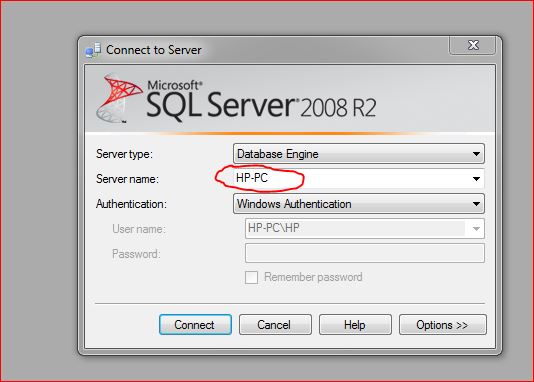














No comments:
Post a Comment